有的用户使用的电脑配置较低,因此建议在这样的情况下安装windowsxp系统。如果用户想要学习在电脑中安装windowsxp系统,那么应该如何操作呢?有需要的朋友可以不妨先学习硬盘安装方法,具体可以参考以下提供的windowsxp系统硬盘安装方法步骤。
推荐阅读:
硬盘安装xp原版系统教程图解
装xp系统BIOS设置教程
一、准备工作
1、备份好C盘和桌面的文件
2、系统镜像:xp硬盘安装版
二、windowsxp系统硬盘安装方法步骤
1、下载windowsxp系统iso文件到C盘之外的分区,使用WinRAR等软件解压;
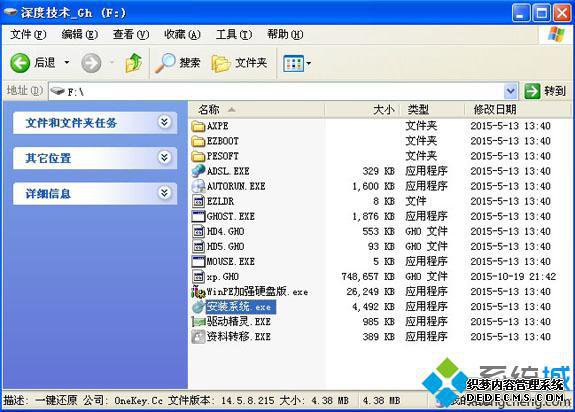
2、双击“安装系统.exe”打开OneKey Ghost,选择安装在C盘,点击确定;
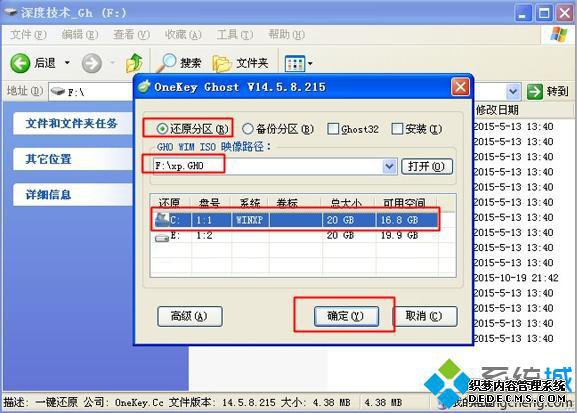
3、弹出对话框,询问是否立即重启进行还原,点击是开始还原;
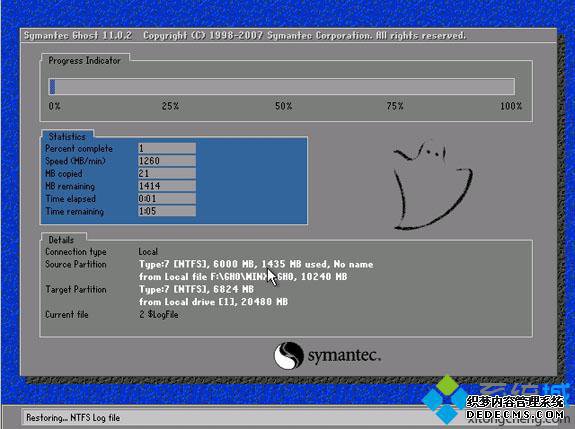
4、完成后,电脑会自动重启,便开始windowsxp系统的安装;
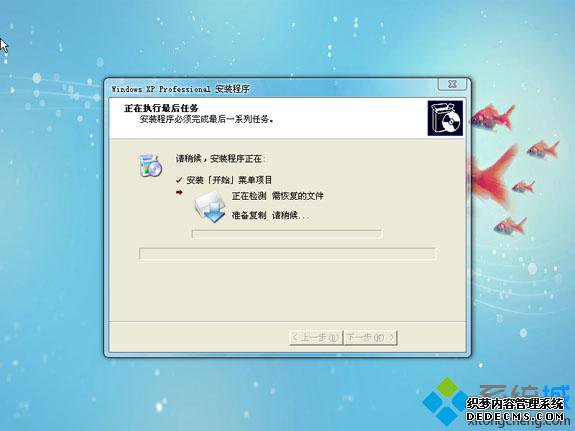
5、安装过程全自动,最后启动进入windowsxp系统桌面即可。

不清楚的朋友不妨来看看以上教程,学习硬盘如何安装windowsxp系统。
------相关信息------



